Czasami użytkownicy nie zawracają sobie głowy badaniem możliwości używanego programu i osiągają pożądany projekt w prosty, nie do końca odpowiedni sposób. Więc na pytanie, jak ręcznie numerować strony w programie Word, możesz uzyskać całkowicie nieoczekiwaną odpowiedź: manipuluj tabulatorami, klawiszami Enter i spacjami, wprowadzając numer strony do wymaganego rogu. Możesz również ręcznie numerować strony w programie Word za pomocą pole tekstowe, którego prawidłowe ustawienie pozwoli na ustawienie go w dowolnym obszarze arkusza bez wpływu na umieszczenie tekstu na arkuszu. Prawdopodobnie wiele osób zna tę sytuację.
Ręczne numerowanie stron w programie Word w ten sposób jest nie tylko błędne, ale po prostu niewygodne, ponieważ przy wszelkich zmianach w arkuszu i przesunięciu tekstu cała ta struktura będzie pływać. Ale jeśli nadal potrzebujesz wybiórczo numerować strony w programie Word, możesz użyć do tego różnych ustawień w menu.
Podczas numerowania można nie umieszczać numeru na pierwszej stronie, ale są też dokumenty, w których numer nie musi być umieszczany na drugiej i ewentualnie na trzeciej stronie. Wiele w tej sytuacji, podczas drukowania, najpierw drukuje arkusze bez numeracji, a następnie dostosowuje numerację, drukuje wszystkie pozostałe arkusze. Ale rozwiązujemy również ten problem i możliwe jest bez większych trudności numerowanie stron w słowie zaczynając od trzeciej strony.
Aby zorganizować taką dowolną paginację w programie Word, musimy podzielić dokument na osobne sekcje. Należy przejść do zakładki „Układ strony” i znaleźć pozycję menu „Przerwy” i wybrać „Następna strona” w kolumnie „Podziały sekcji”, przy czym kursor powinien znajdować się na odpowiedniej stronie.
Po takim podzieleniu dokumentu na sekcje i widać, że numeracja arkuszy każdej sekcji zaczyna się od początku. Dzięki temu możemy osobno dostosować numerację każdej sekcji, tj. w niektórych jest to w ogóle możliwe, w innych początek numeracji można ustawić z absolutnie dowolnej liczby. Aby skonfigurować każdą sekcję, wystarczy ją uaktywnić, przesuwając tam kursor i korzystając z odpowiednich pozycji menu.
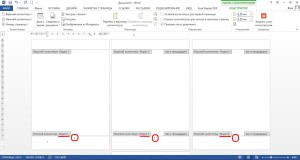
Podczas tworzenia dokumentów w Microsoft Word numeracja stron jest często potrzebna. Jak się okazało, niektórzy użytkownicy robią to ręcznie wpisując cyfry. Naturalnie, nawet drobna korekta takiego tekstu ogranicza ich wysiłek do zera, a otwarcie dokumentu na innym komputerze często przynosi „niespodzianki” - numery nie znajdują się w miejscach, w których autor je umieścił.
Dlaczego cierpieć? Proponuję powierzyć tę pracę samemu programowi, ponieważ robi to znacznie lepiej. Więc dzisiaj powiem ci, jak numerować strony w słowie - powyżej, poniżej lub na marginesach. Instrukcja dotyczy wszystkich wersji począwszy od 2007 roku. Jedyne różnice dotyczą projektu menu głównego.
Jak numerować strony w programie Word
Od pierwszego arkusza
Możesz numerować strony przed, po lub w trakcie pracy nad dokumentem. Aby rozpocząć numerację od pierwszego arkusza, otwórz kartę „ Wstawić„A w sekcji” Nagłówki i stopki"Kliknij" Numer strony”. Określ, gdzie go wstawić - u góry, u dołu lub na marginesach arkusza (prawy i lewy). Następnie wybierz dowolny z proponowanych stylów. W tym: „ StronaX zY”, Nie tylko liczby.
Oto co mam:
Jeśli kursor znajduje się w polu nagłówka i stopki, po prostu kliknij go dwukrotnie, aby przejść do głównego tekstu.
Nawiasem mówiąc, jeśli nie podoba ci się standardowy styl numeracji Worda, możesz go edytować - zmienić czcionkę, rozmiar, przesunąć cyfry w prawo lub w lewo, rozciągnąć lub zmniejszyć dodatek graficzny (kwadraty, paski, kółka obok liczb) itp.
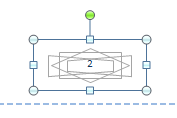
Z dowolnego miejsca
Czasami nie musisz numerować pierwszych kilku stron. Na przykład chcesz pozostawić nienumerowane strona tytułowaa następnie coś innego i zacznij liczyć od drugiego lub trzeciego. Dla tego:
- Umieść kursor u dołu ostatniej strony, która powinna pozostać nienumerowana.
- Przejdź do „ Układ strony", Kliknij" Przerwy„I na liście” Sekcja przerwy»Wybierz następną stronę. W tym momencie dokument zostanie podzielony na dwie części, z których każda może mieć własne znaczniki.

- Włączenie wyświetlania niedrukowalnych znaków pomoże Ci zobaczyć przerwę:

- Następnie przejdź do drugiej części dokumentu (która będzie ponumerowana) i kliknij dwukrotnie obszar nagłówka i stopki, gdzie należy wskazać numer porządkowy arkusza. Następnie w menu głównym otworzy się zakładka „ Praca z nagłówkami i stopkami» – « Konstruktor».
- Aby pozostawić nienumerowany tylko pierwszy arkusz w sekcji „ Opcje„Po prostu zaznacz” Specjalny nagłówek na pierwszej stronie».
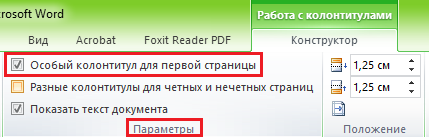
- Aby policzyć od trzeciego, czwartego, piątego itd. Arkusza - czyli od miejsca, w którym wstawiłeś przerwę, kliknij przycisk „ Przejścia"Przez" Jak w poprzedniej sekcji„Aby przerwać połączenie między nagłówkami i stopkami części dokumentu.
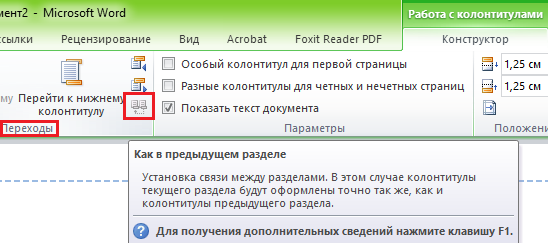
- Ponadto bez zamykania karty „ Konstruktor", Kliknij" Numer strony"I" Format liczbowy».

- Sprawdź " zaczynać się»I wprowadź numer. Powtórz operację dla każdej sekcji dokumentu.
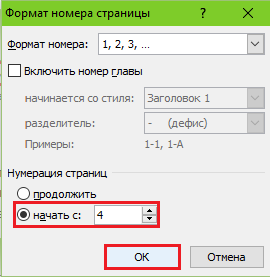
Jak usunąć numerację
Jest to również bardzo łatwe do zrobienia. Jeśli zauważyłeś, na dole listy „ Numer strony"Sekcja" Wstawić„To polecenie” Usuń liczby”. Kliknij go, a wszystko zostanie wyczyszczone.
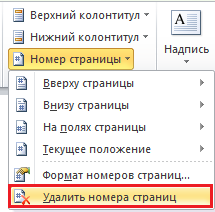
Jeśli dokument został podzielony na kilka części, ponumerowanych osobno, powtórz usuwanie dla każdej z nich.
Jak numerować arkusze, jeśli nagłówki i stopki zawierają tekst
Umieszczanie liczb w sposób opisany powyżej spowoduje usunięcie wszystkich uwag na marginesie. Aby nie nadpisywać tekstu w nagłówkach i stopkach, zróbmy to:
- Umieść kursor w miejscu, w którym chcemy wstawić numer, i kliknij dwukrotnie w to miejsce myszą - zakładkę „ Konstruktor».
- W rozdziale „ Pozycja"Kliknij" Wstaw wyrównaną zakładkę»I wybierz prawe, lewe lub środkowe położenie wartości porządkowej arkusza.

- Następnie przejdź do „ Wstawić„I w okolicy” Tekst"Kliknij" Bloki ekspresowe”. Wybierzmy „ Pole».
- Na liście pól uwaga „ Strona„I określ format we właściwościach. Przykłady pokazano na zrzucie ekranu.
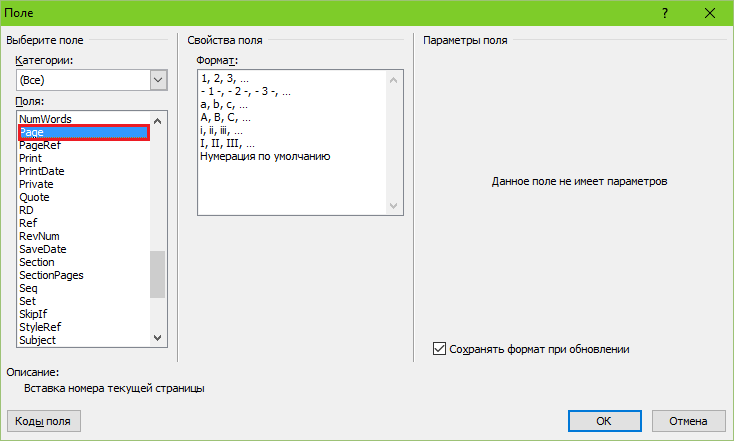
Oto co mi się przydarzyło:
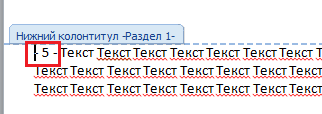
Niezbyt estetyczny, ale dla jasności będzie pasował. Jestem pewien, że będziesz o wiele milszy.
To wszystko, wszystko jest jednocześnie proste i skomplikowane. Jest to trudne, ponieważ liczba funkcji i ustawień w nim zawartych jest po prostu ogromna. A jeśli nie wiesz, gdzie leży, możesz poświęcić dużo czasu na „archeologię”, ale nigdy nie dotrzesz do sedna niezbędnego narzędzia. Aby ułatwić ci to zadanie, takie instrukcje są napisane. Mam nadzieję, że ten również Ci się przydał.
Jeśli piszesz streszczenie, pracę semestralną, dyplom lub raport, to dla wygody użytkownika lub zgodnie z wymaganiami strony w dokumencie powinny być ponumerowane. Wtedy inna osoba, która przeczyta Twoją pracę, po przejrzeniu treści, bez problemu odnajdzie potrzebny materiał.
Wróćmy więc do naszego tematu. Do zrobić paginację w MS Wordprzejdź do zakładki „Wstaw” i znajdź tam sekcję „Nagłówki i stopki”.
Następnie kliknij przycisk "Numer strony"... Otworzy się rozwijane menu, w którym możesz wybrać lokalizację numeru na stronie: u góry, u dołu lub w polach. Wybierz numer, który pasuje do twojego dokumentu i kliknij go myszą.
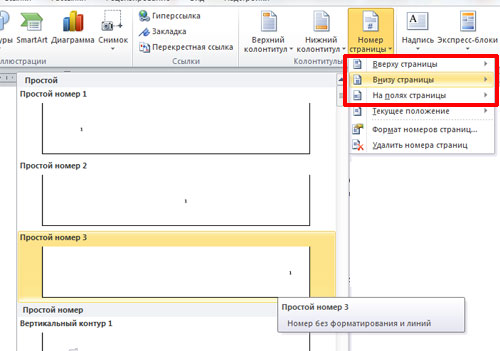
Strony zostaną ponumerowane. Aby usunąć etykiety « stopka» , « Nagłówek» i przejdź do edycji tekstu, kliknij dwukrotnie lewym przyciskiem myszy tekst.

Teraz zastanówmy się, jak to zrobić ponumeruj strony w programie Word bez strony tytułowej... Na początek wykonujemy wszystkie czynności opisane powyżej. Następnie musisz przejść do edycji numerów stron. Aby to zrobić, kliknij dwukrotnie myszą w górnej lub dolnej części dokumentu, gdzie kursywę myszy zmieni się we wskaźnik.

Będziemy pracować w obszarze nagłówków i stopek. Przejdź do zakładki „Praca z nagłówkami i stopkami” - „Konstruktor”. Zaznacz pole tutaj „Specjalny nagłówek pierwszej strony”... Następnie numeracja stron w dokumencie zostanie wyświetlona od strony 2 - z policzeniem 1 strony, ale nie numeracją.
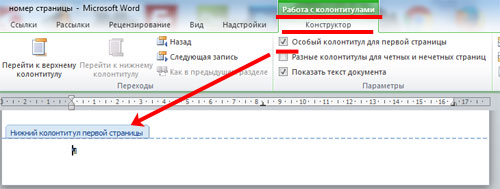
Jeśli potrzebujesz, aby rozpocząć numerację inną liczbą lub literąprzejdź ponownie do edycji numerów stron. W zakładce „Konstruktor” kliknij przycisk "Numer strony" i wybierz z menu „Format numerów stron”.

Pojawi się następujące okno. W tym miejscu możesz wybrać „Format liczb” i określić numer, od którego rozpocznie się numeracja stron. Na przykład powinienem „zacząć od”: 3. Oznacza to, że pierwszy arkusz dokumentu ma 3 strony, drugi 4 i tak dalej.

Aby paginacja zaczynała się od „1” od drugiego arkusza dokumentu - czyli nie liczymy pierwszego arkusza dokumentu - w polu „początek z” wstawiamy „0”.
To wszystko. Nie jest tak trudno policzyć wszystkie strony w Word 2007 i Word 2010. Postępując zgodnie z zaleceniami, będziesz mógł również dołączyć numerację od strony 2 dokumentu.
Automatyczna paginacja w programie Word to interesująca funkcja, która zawsze wygodnie numeruje wszystkie strony dokumentu. Jednak często zdarzają się sytuacje, w których nie jest konieczne numerowanie pierwszej (tytułowej) strony.
W rzeczywistości rozwiązanie tego problemu jest bardzo proste. Jako przykład spróbujmy ponumerować strony w programie Word bez strony tytułowej.
Szybka nawigacja po artykule
Metoda za pomocą „Stopki”
Pierwszą rzeczą do zrobienia jest ponumerowanie wszystkich stron (łącznie ze stroną tytułową). Do tego celu służy dość proste narzędzie:
- Musisz przejść do zakładki „Wstaw”, a następnie przejść do bloku o nazwie „Nagłówek i stopka”;
- W tym bloku odszukaj przycisk „Numer strony” i klikając na niego, pojawi się przed Tobą rozwijana lista, z której należy wybrać rodzaj numeracji stron.
Teraz wszystkie strony zostały ponumerowane i pora usunąć z nich stronę tytułową. Można to zrobić na kilka sposobów:
- Możesz przejść do trybu edycji nagłówków i stopek (w tym trybie dostępne staje się menu „Praca z nagłówkami i stopkami”);
- W kolejnym kroku w grupie „Parametry” należy znaleźć zakładkę „Projekt” - w tym miejscu można wybrać pole „Specjalny nagłówek i stopka dla pierwszej strony”;
- Następnie należy usunąć (za pomocą zwykłych klawiszy Del i BackSpace) numer na pierwszej stronie, a następnie kliknąć dwukrotnie obszar roboczy dokumentu. Po tym nie będzie numeracji na pierwszym arkuszu, ale pozostanie na wszystkich pozostałych.
Metoda poprzez „Układ strony”
Możesz numerować strony bez strony tytułowej w inny sposób:
- Najpierw musisz ponumerować strony w ten sam sposób, a następnie znaleźć kartę „Układ strony” w programie Word;
- Następnie wybierz blok „Ustawienia strony” i na dole tego bloku znajdź strzałkę, klikając, na której zostanie otwarte okno dialogowe;
- W oknie dialogowym, które się otworzy, pozostaje znaleźć zakładkę z nazwą „Źródło papieru”, aw oknie dialogowym tej zakładki znaleźć grupę „Rozróżnij nagłówki i stopki”;
- Następnie przed polem „Pierwsza strona” należy umieścić znacznik. Po kliknięciu przycisku „OK” okno dialogowe zostanie zamknięte, a wszystkie ustawienia zostaną natychmiast zastosowane.
We wszystkich sformalizowanych pracach strona tytułowa nie musi być numerowana. Mogą to być streszczenia, prace semestralne itp. Program Word umożliwia szybkie i łatwe rozwiązanie tego problemu, o czym już przekonałeś się.
Udostępnij ten artykuł z przyjaciółmi w społeczności. sieci:O programie Microsoft Word pisaliśmy nie raz, chociaż ostatnio nie było na ten temat lekcji. Jednak jeden z naszych czytelników zadał nam pytanie dotyczące paginacji w programie Word 2010. W tym artykule wrócimy więc na krótko do tego edytora. A może oprócz tego, jak numerować strony w programie Word 2010, napiszemy jeszcze kilka lekcji na temat programu Word 2010. Na razie będzie na nim, a potem zobaczymy.
Do czego służy numeracja stron?
Jeśli trafiłeś do tego artykułu z jakiegoś powodu, to już masz odpowiedź. Generalnie jest to bardziej retoryczne pytanie. Poniżej zobaczysz przykłady numeracji.
- Książki - dolne lub górne zewnętrzne rogi arkuszy, zdarza się to również na dole pośrodku
- Streszczenia - prawy górny lub dolny róg arkusza
- Dyplomy, prace semestralne i inne dzieła dydaktyczne i naukowe - prawy górny róg arkusza
Dodaj numerację do programu Microsoft Word 2010
Niewiele różni się od poprzednich wersji tego programu, dość łatwo jest numerować strony w programie Word 2010, wystarczy wykonać czynności podane poniżej.
1. Wybierz kartę „Wstaw” w górnej części okna.
2. W sekcji „Nagłówki i stopki” kliknij „Numer strony”.
4. Następnie wybierz jedną z dostępnych pustych stron.
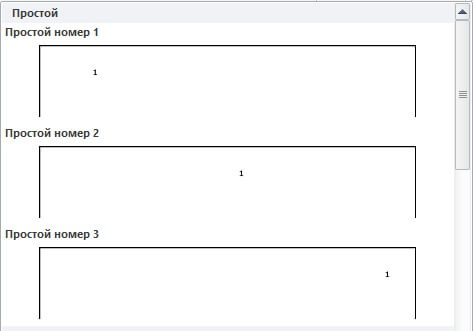
5. Aby zapisać, kliknij „Zamknij okno nagłówka i stopki” w prawym górnym rogu okna.
Jak rozpocząć numerację od strony 3
Kiedy przygotowujesz esej, pracę semestralną lub podobną pracę, zgodnie z zasadami, nie powinieneś numerować strona tytułowa i treść. Powiedz mi, co robić. Zwykle są dwa rozwiązania.
1) Jeśli tytuł i treść znajdują się w innym pliku, rozpocznij numerację dokumentu głównego od strony 3.






